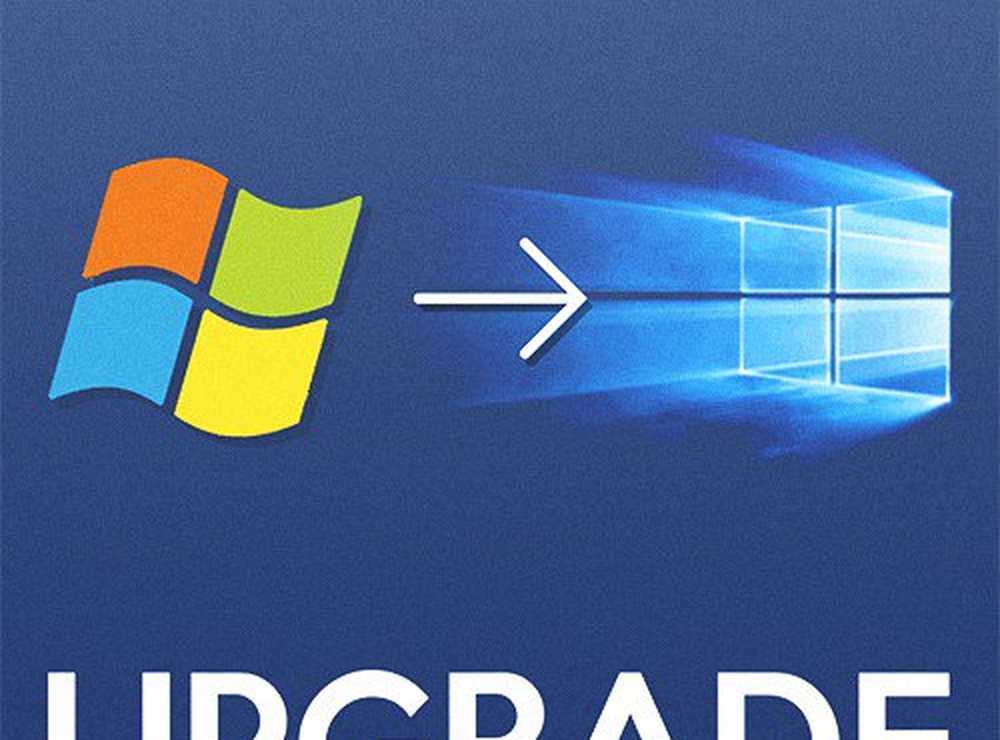Come migrare da Apple Mac a dispositivo Microsoft Surface

L'utilizzo di un Mac ha i suoi vantaggi, ma il passaggio a un dispositivo Surface ti consente di rimanere connesso con tutti gli altri dispositivi Windows. Microsoft sta costantemente portando tutti i suoi ecosistemi insieme per formare un'esperienza senza soluzione di continuità. In questo post vedremo come trasferire tutti i tuoi file, documenti e dati da un Mac al dispositivo Surface, manualmente o usando Strumento Assistente di superficie per Mac da Microsoft.
Migrazione da Mac a Surface
Per il processo, è necessario disporre di un disco rigido esterno compatibile con Mac e Windows, preferibilmente uno con più spazio di archiviazione rispetto allo spazio di archiviazione utilizzato sul dispositivo Mac.

Passos per esportare le foto dal Mac al tuo disco rigido esterno:
- Collega il tuo disco rigido a un'unità USB sul tuo Mac.
- Apri Foto e fai clic su Modifica e seleziona Tutto nel menu in alto.
- Ora fai clic su File e seleziona l'opzione Esporta.
- Imposta "Formato sottocartella" su "Nome momento" e fai clic su Esporta.
- Nel riquadro di sinistra, scegli il tuo disco rigido dall'elenco dei Dispositivi e fai clic su Esporta.
- Una volta effettuato il trasferimento, espellere il disco rigido in modo sicuro facendo clic con il pulsante destro del mouse sul disco rigido e selezionando Espelli.

Passi per importare le foto sul dispositivo Surface:
- Collega il tuo disco rigido a un'unità USB su Surface.
- La cartella dell'unità si aprirà automaticamente. Fare clic su Ctrl + A per selezionare tutti i file.
- Ora fai clic su Ctrl + C per copiare i file e apri l'unità di destinazione sul tuo dispositivo Surface.
- Fare clic su Ctrl + V e inizierà il processo di incollare tutte le foto dall'unità.
- Espellere in modo sicuro il disco rigido esterno dal dispositivo.
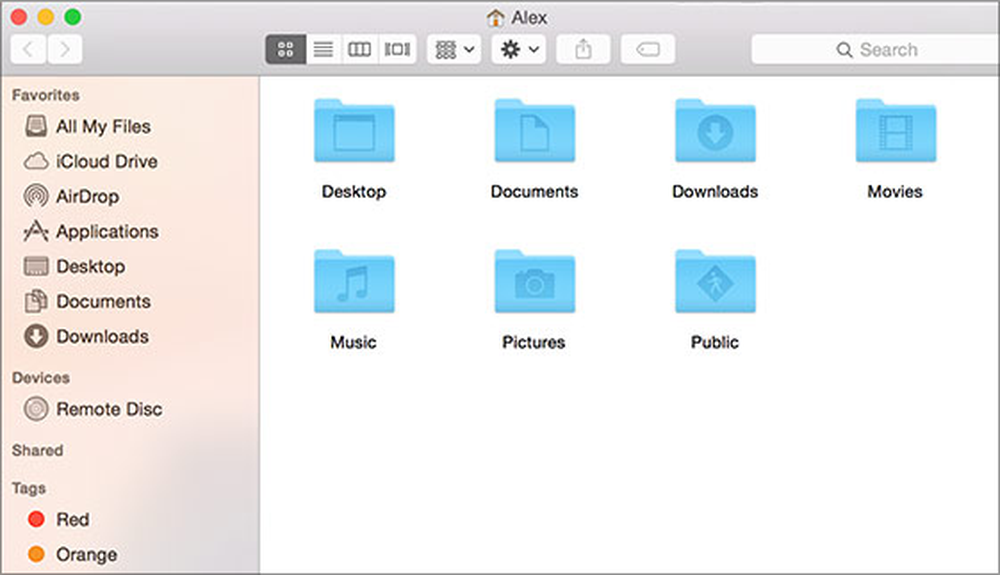
Passos per esportare altri documenti, download, musica dal Mac al disco rigido esterno:
- Collega il tuo disco rigido a un'unità USB sul tuo Mac.
- Apri la 'Home' e usa Ctrl + A per selezionare tutto o selezionare i file specifici che vuoi trasferire.
- Ora fai clic su Ctrl + C per copiare i file e aprire il disco rigido sul tuo Mac.
- Fare clic su Ctrl + V e inizierà il processo di incollare tutti i file dall'unità.
- Una volta effettuato il trasferimento, espellere il disco rigido in modo sicuro facendo clic con il pulsante destro del mouse sul disco rigido e selezionando Espelli.

Passos per copiare questi file sul dispositivo Surface:
- Collega il tuo disco rigido a un'unità USB su Surface.
- La cartella dell'unità si aprirà automaticamente. Fare clic su Ctrl + A per selezionare tutti i file.
- Ora fai clic su Ctrl + C per copiare i file e apri l'unità di destinazione sul tuo dispositivo Surface.
- Fare clic su Ctrl + V e inizierà il processo di incollare tutti i file dall'unità.
- Espellere in modo sicuro il disco rigido esterno dal dispositivo.
Se hai bisogno di maggiori dettagli, visita Microsoft.com.
Strumento Assistente di superficie per Mac
Microsoft ha anche annunciato un software geniale che ti aiuterà a ottenere più conversioni dal carrozzone Mac. Questo Strumento Assistente di superficie per Mac da Microsoft consente agli utenti di passare facilmente dai propri dispositivi Apple Mac al tablet o laptop Microsoft Surface. È un nuovo strumento che facilita la migrazione regolare dei file dai computer Apple ai dispositivi Surface di Microsoft. Lo strumento Assistente ti consente di trasferire file, documenti, foto, musica e altro.
Lo strumento Assistente ti consente di trasferire file, documenti, foto, musica e altre cose memorizzate nello spazio di archiviazione del Mac su Surface. Una volta fornito l'accesso all'unità di archiviazione preferita e concordato con i termini dell'accordo, si ritiene che offra una transizione senza soluzione di continuità senza la necessità di utilizzare alcun software di magazzino di entrambe le marche. Quando scarichi questo software, lo strumento ti assisterà durante l'intero processo che comporta i dettagli del trasferimento di tutti i file rilevanti su un altro dispositivo sotto forma di un file zip.
È molto facile da usare, l'utente deve solo controllare alcune cartelle (Documenti, Foto, Download), quindi selezionare l'unità di cui verrà eseguito il backup e il gioco è fatto.
Nell'era del cloud computing, Microsoft comprende che tutto non è memorizzato sul disco rigido fisico. Pertanto, la società consiglia di accedere a tali file archiviati nel cloud tramite app compatibili con i dispositivi Microsoft Surface. Anche se questo tipo di strumento potrebbe non essere unico nel mondo dei gadget, dove ogni gigante della tecnologia si sta battendo per ottenere una migliore fidelizzazione dei clienti, questo strumento offre un nuovo cambiamento per gli utenti Mac OS che desiderano passare a Windows 10 e in seguito. imminente Anniversary Edition.
Questo post offre alcuni suggerimenti su come passare da Mac a PC Windows.